媒体文件被广泛接受并提出了比以前更高的要求。他们的陪伴在我们所做的事情中必然有用,无论是在工作中还是为了个人利益。因此,视频在我们的努力中发挥着重要作用。为此,我们必须了解有关我们如何使用这些视频文件的因素。需要考虑的一件事是了解格式转换的优势。同样地, 如何将 DivX 转换为 AVI 免费将是一个更好的主意。鉴于 DivX 文件是安全的,我们现在拥有的大多数设备都不支持。 AVI绝对是一个很好的选择。
第 1 部分。在 Mac 和 Windows 上将 DivX 转换为 AVI 的绝佳方式
该解决方案对于实际目的具有相关功能。这 AVAide 视频转换 是专业的 DivX 到 AVI 转换器在线。除了它的实用性外,它还具有许多与其他在线转换器不同的功能。仅举几例,它提供了一个用户友好的界面,即使是没有经验的用户也能轻松理解。速度比其他人快很多倍。它提供了一长串音频和视频格式。不仅如此,它还使用户能够在不降低质量的情况下转换任意数量的文件。我们的大多数设备都支持它,包括手机、电脑、PSP、电视等。此外,还有不同的操作系统,例如 iOS 和 Android。话虽如此,使用 Mac 将 DivX 转换为 AVI 是可能的。以下是转换文件的有效方法。
第1步访问下载并安装
要访问官方网页,只需点击 AVAide 视频转换.继续下载和安装软件。
第2步添加 DivX 文件
其次,通过单击导入您的 DivX 视频 添加文件 按钮。完成后,您的本地文件夹将立即出现以供选择 DivX 文件。您可以根据需要添加任意数量的文件。批量转换具有特色,不会消耗太多处理时间。然后,程序的界面就会出来。
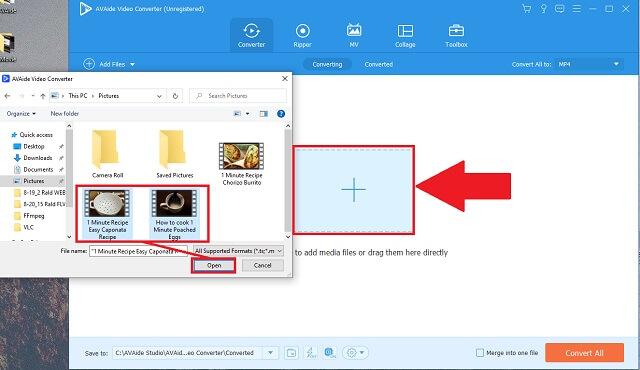
第 3 步选择AVI格式
查找所有列出的文件容器,找到 影音 按钮并单击它来管理 DivX 到 AVI 的转换。
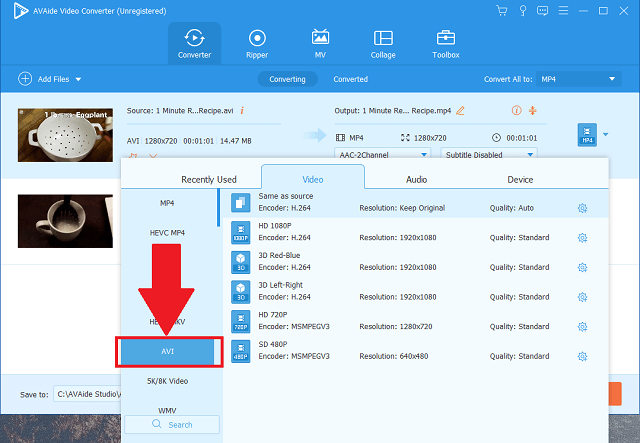
第四步开始转换
点击 全部转换 按钮位于界面的右下方。
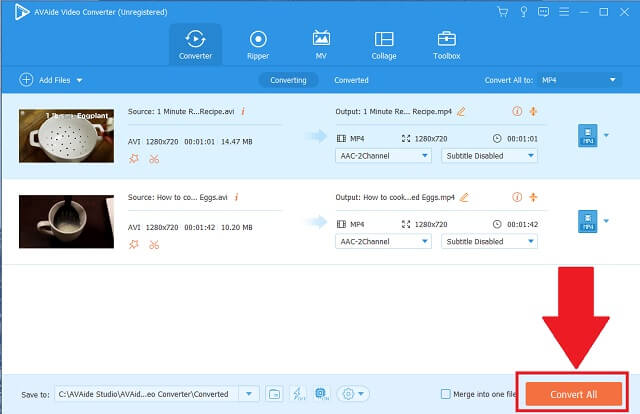
第 5 步AVI文件被保存
最后,完成后,软件会立即显示您文件的目的地。
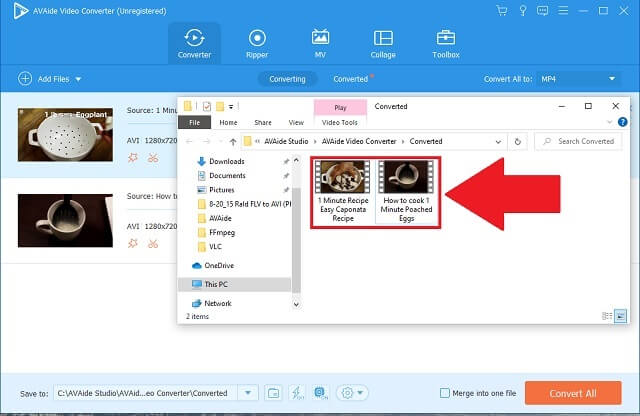
- 这是一个多格式转换解决方案。它提供了许多音频和视频首选项。
- 不用说,它具有快速的操作。您无需单独添加和转换文件。
- 该工具还提供了额外的媒体增强器和编辑面板。
- 如何在 Mac 或 Windows 上免费将 DivX 转换为 AVI 不再是一个交易。大多数设备和操作系统都支持它。
- 该工具不提供 DVD 刻录服务。它尚不可用。
第 2 部分。 3 将 DivX 转换为 AVI 文件的流行在线工具
1. 优秀的在线转换器,如 AVAide 免费在线视频转换器
最受欢迎的在线工具是 AVAide 免费在线 AVI 转换器.由于其及时和升级的功能(如视频编辑器和视频增强器),该转换器非常出色。它不仅可以满足单独转换的需求。不用说,它完全符合我们对 如何将 DivX 转换为 AVI 文件。从格式、系统兼容性、加速速度、批量转换等方面来看。为了利用这个强大的工具,基本上只需遵循下面给出的综合步骤。
第1步访问官方网站
在您设备的浏览器上,通过以下方式访问官方网页 AVAide 免费在线视频转换器.
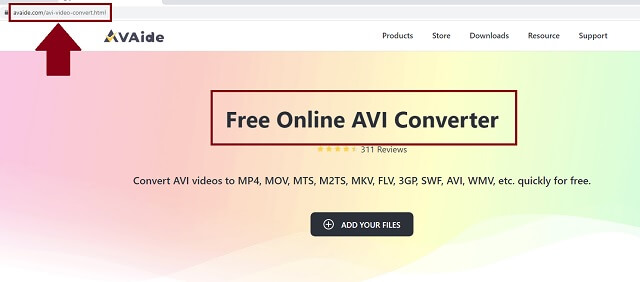
第2步附加 DivX 文件
之后,点击 添加您的文件 按钮选择您的 DivX 视频文件。拖很多文件就好了,不管有多少,都是可以的。
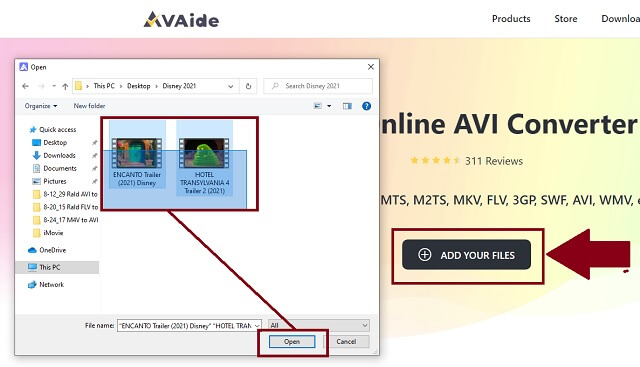
第 3 步选择 AVI 格式
你显然会看到 影音 可用格式中的按钮。单击预期的按钮,以便应用免费使用的 Divx 到 AVI 转换器。
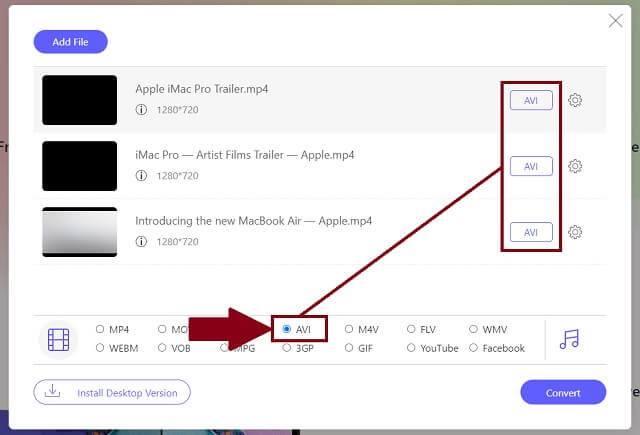
第四步转换并选择本地文件夹
单击“文件名称”选项卡后,将出现“文件名称”选项卡 转变 按钮。最后,您需要做的就是等待几分钟,直到完成。
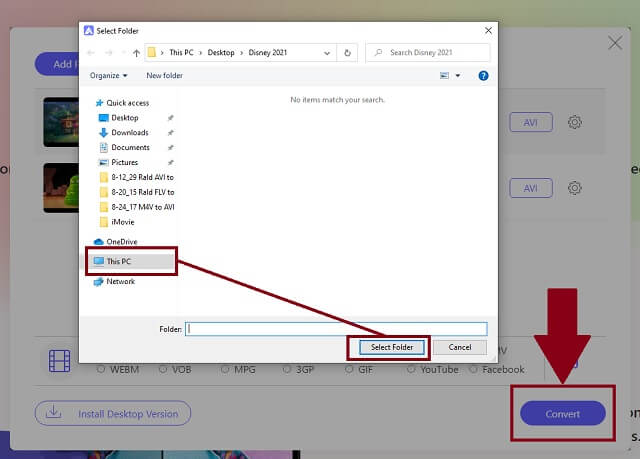
第 5 步AVI文件被保存
最后,要检查您的视频,只需单击 文件夹 图标。您的文件位置将被打开。
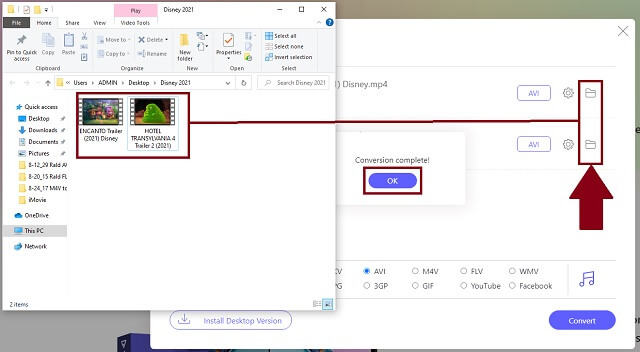
- 无论对批量导入进行操作,都具有先进的转换速度。
- 它具有与大多数设备兼容的特殊格式首选项列表。
- 该工具处理高质量的输出。
- 其他媒体功能,例如音视频编辑器和增强器、电影制作者、DVD 制作者等等。
2. 使用 CloudConvert 作为 DivX 到 AVI 转换器
另一个可以容纳我们的解决方案是 CloudConvert。此工具可生成高质量的输出以将 DivX 转换为 AVI 视频。由于其良好的服务,它是一种广泛支持的转换器。要使用它,请毫不费力地考虑以下步骤。
第1步选择文件
访问浏览器。当您已经登陆官网后,点击 选择文件 按钮将您的 DivX 文件传输到该工具。
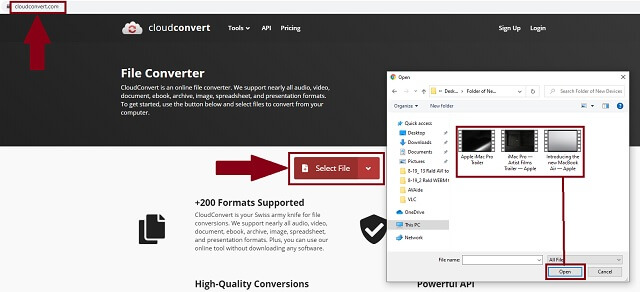
第2步更改格式并开始转换
点击 向下箭头 图标放在旁边 转变 控制板。然后,通过单击开始该过程 转变 按钮。
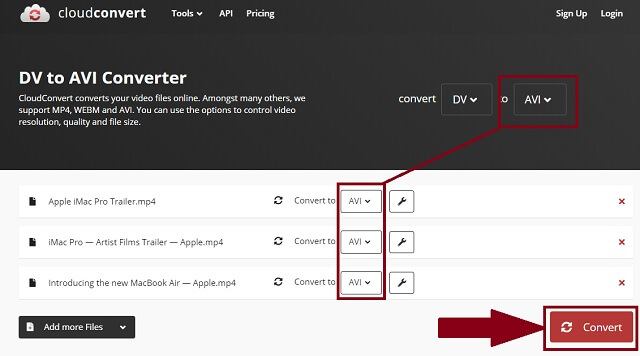
- 程序界面设计全面。
- 该过程很快就会遵循,特别是对于没有经验的用户。
- 加载多个文件时出现一些错误。
- 添加下一个文件进行转换时,您需要重新加载或重新启动该工具。
3. 使用 ConvertFiles 在线转换器
ConvertFiles 还可以帮助您轻松地 在线将 DivX 转换为 AVI.它有一个简单的界面,可以适当地帮助用户获得良好的体验。要直接使用此工具,只需遵循这个简单的过程即可。
第1步打开浏览器并导入文件
在您的设备上,打开浏览器并查找该工具。在界面中,通过单击导入您的 DivX 文件 浏览 按钮。
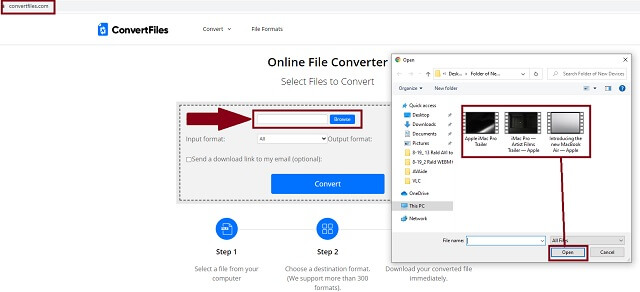
第2步选择格式
然后,从列表中选择 AVI 格式并单击 转变 按钮。
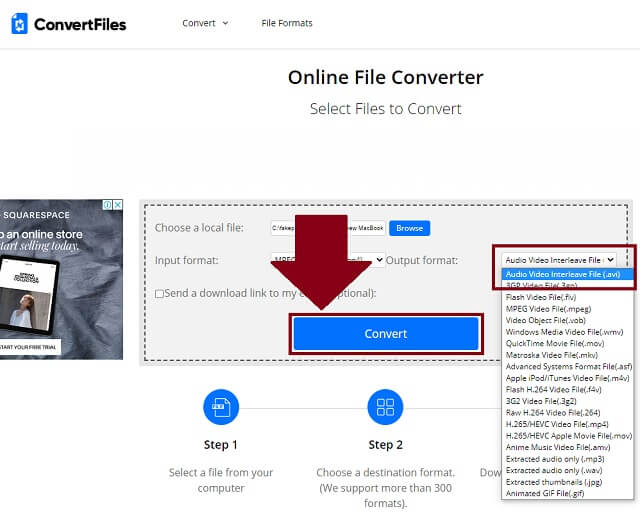
- 不可否认,该工具是全面的。
- 我们有大量的格式可供选择。
- 它只允许单独导入。
- 对于某些用户来说,这可能很简单但不知何故令人困惑,输入格式面板令人分心。
第 3 部分。 DivX 和 AVI 的常见问题解答
AVI 可以播放到 DivX 吗?
支持 DivX 技术对视频压缩,编解码器可以显示不同类型的音频和视频文件。
AVI 和 DivX 是一样的吗?
AVI 或音频视频交错是一种压缩存储在容器内的视频和音频媒体文件的格式。
AVI 支持哪些编解码器
这种类型的格式容器使用各种编解码器,如 DivX 和 XviD。它是 Windows 机器的标准多媒体格式。
最后,我们不需要使用复杂的工具来转换我们的媒体文件。在帮助下 AVAide 视频转换、CloudConvert 和 ConvertFiles,我们的工作变得更加轻松快捷。但是,正如许多人所测试的那样, AVAide 视频转换 最适合转换为 AVI 文件。
您完整的视频工具箱,支持 350 多种格式的无损转换。
转换为 AVI
- 将 MKV 转换为 AVI
- 将 MP4 转换为 AVI
- 将 WMV 转换为 AVI
- 将 WMV 转换为 AVI
- 将 DivX 转换为 AVI
- 将 FLV 转换为 AVI
- 将 MPEG 转换为 AVI
- 将 M4V 转换为 AVI
- 将 MTS 转换为 AVI
- 将 SWF 转换为 AVI
- 将 VOB 转换为 AVI
- 将 WebM 转换为 AVI
- 将 F4V 转换为 AVI
- 将 XviD 转换为 AVI
- 将 RMVB 转换为 AVI
- 将 3GP 转换为 AVI
- 将 MXF 转换为 AVI
- 将 M2TS 转换为 AVI
- 将 AMV 转换为 AVI
- 将 TRP 转换为 AVI
- 将 OGV 转换为 AVI
- 将 DV 转换为 AVI
- 将 MPG 转换为 AVI
- 将 MTV 转换为 AVI



 安全下载
安全下载


